Come risolvere l'errore della schermata blu 0xA0000001 su Windows 10
Miscellanea / / August 05, 2021
In questo tutorial, ti mostreremo come correggere l'errore della schermata blu 0xA0000001 su Windows 10. Tra tutti gli errori che potresti incontrare regolarmente su Windows 10, il BSOD o Blue Screen Of Death sembra essere il più preoccupante. Ebbene, la denominazione di questo errore non serve a nulla anche a questo riguardo. Uno degli errori BSOD più frequentemente riscontrati viene fornito con il codice di errore 0xA0000001. Il più delle volte, quando un utente avvia o riavvia il proprio PC, viene accolto con un messaggio di errore.
Questo dice "Il tuo PC ha riscontrato un problema e deve essere spento. Stiamo solo raccogliendo alcune informazioni sugli errori e poi ripartiremo per te ”. Parecchi utenti sono stati infastiditi da questo errore. Hanno anche espresso le loro preoccupazioni numerosefinestre anche i forum. Allora perché questo errore si verifica in primo luogo e, soprattutto, come potrebbe essere corretto? In questa guida, menzioneremo tutti i possibili motivi di questo errore e i passaggi per correggerlo. Quindi, senza ulteriori indugi, ecco i passaggi per correggere l'errore della schermata blu 0xA0000001 su Windows 10.
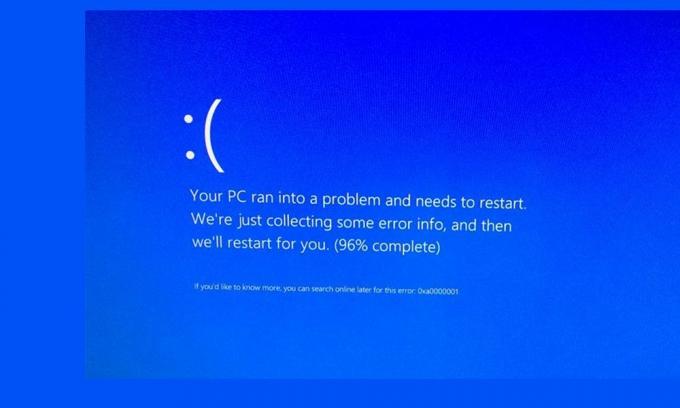
Sommario
-
1 Correggi l'errore della schermata blu 0xA0000001 su Windows 10
- 1.1 Verifica la presenza di aggiornamenti in sospeso
- 1.2 Disinstalla Antivirus di terze parti
- 1.3 Aggiorna GPU
- 1.4 Ripristina le impostazioni del BIOS o UEFI
- 1.5 Riparare, ripristinare o installare da zero Windows
- 2 Conclusione
Correggi l'errore della schermata blu 0xA0000001 su Windows 10
Potrebbero esserci diversi potenziali motivi per cui sei stato accolto con il suddetto errore. Alcuni dei più comuni includono se non hai aggiornato il tuo PC Windows per un po 'di tempo o un'app antivirus potrebbe essere in conflitto con il normale funzionamento del PC. Allo stesso modo, anche i driver GPU obsoleti, i problemi con BIOS o UEFI o i file del sistema operativo danneggiati potrebbero essere il colpevole. A questo proposito, daremo istruzioni per correggere tutti questi problemi. Cominciamo.
Verifica la presenza di aggiornamenti in sospeso
Devi utilizzare l'ultimo aggiornamento di Windows. Windows rilascia regolarmente un nuovo aggiornamento, che potrebbe o meno introdurre nuove funzionalità, ma si concentra sulla correzione degli errori di bug e sul portare una maggiore stabilità generale. Quindi ti consigliamo di verificare se ci sono aggiornamenti in sospeso e, se sono presenti, applicarli immediatamente. Ecco come farlo:
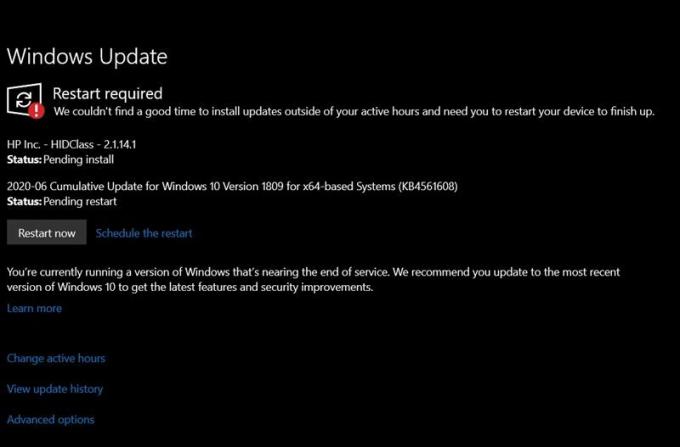
- Esistono molti modi per raggiungere la pagina di Windows Update, ma il più semplice è tramite la finestra di dialogo Esegui. Quindi vai avanti, usa le combinazioni di tasti di scelta rapida di Windows + R per avviare Esegui. Quindi digita ms-settings: windowsupdate e premi Invio.
- Questo avvierà la sezione Windows Update dalla pagina Impostazioni. Sul lato destro, dovresti vedere il file Controlla gli aggiornamenti fare clic su di esso. Windows verificherà quindi l'ultimo aggiornamento disponibile. Se ce n'è uno, installalo subito.
- Una volta installato l'aggiornamento, riavvia il PC e verifica se l'errore Blue Screen Error 0xA0000001 è stato corretto o meno.
Disinstalla Antivirus di terze parti
Alcuni antivirus di terze parti sembrano implementare alcune regole rigide che finiscono per entrare in conflitto con il normale funzionamento sul tuo PC. Dovresti provare a disabilitare l'antivirus di terze parti installato, se l'errore viene corretto, allora hai identificato il colpevole. Disinstallalo subito. Per fare ciò, segui i passaggi seguenti:
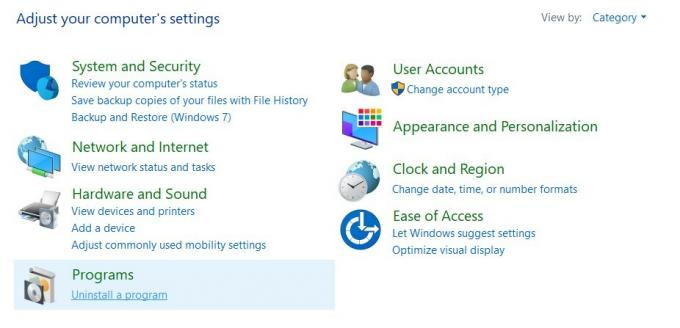
- Avvia la finestra di dialogo Esegui e digita appwiz.cpl e premi Invio. Questo avvierà la pagina Programmi e funzionalità.
- Scorri fino all'applicazione antivirus installata, selezionala e premi l'opzione Disinstalla.
- Quindi riavvia il PC al termine del processo. Se l'errore Blue Screen Error 0xA0000001 è corretto, va bene. Altrimenti, passa alla correzione successiva.
Aggiorna GPU
È stato rilevato che una GPU vecchia o obsoleta causa alcuni errori. Uno di questi potrebbe essere l'errore di cui ci occupiamo in questa guida. Pertanto ti consigliamo di aggiornare immediatamente i driver della GPU all'ultima versione. I passaggi sono relativamente facili da eseguire, segui:
- Fare clic con il pulsante destro del mouse sul menu Start e selezionare Gestione dispositivi dal menu.
- All'interno, scorri fino alla scheda grafica installata e fai clic con il pulsante destro del mouse. Seleziona Aggiorna driver dal menu visualizzato.
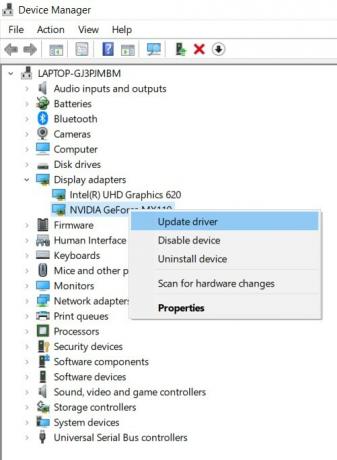
- Nella successiva finestra di dialogo visualizzata, seleziona Cerca automaticamente il software dei driver aggiornati.
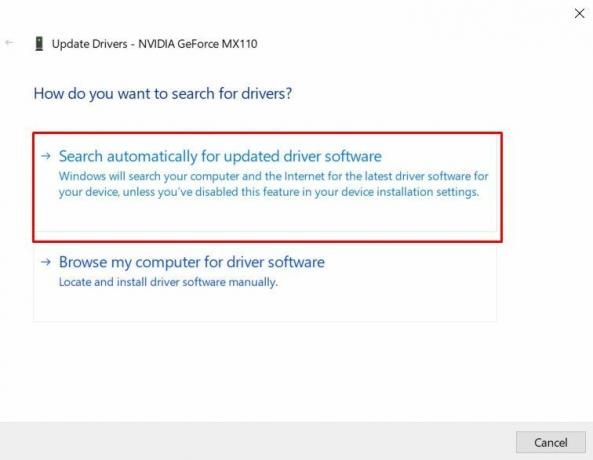
- Windows eseguirà quindi una ricerca in linea per i driver più recenti e, se trovati, applicherà lo stesso.
- Tuttavia, se non riesce a farlo, è necessario scaricarli e installarli manualmente dai collegamenti forniti: Esperienza GeForce - Nvidia, Adrenalina - AMD, Driver Intel - Intel
Dopo aver eseguito l'aggiornamento, riavvia il PC. Verifica se l'errore Blue Screen Error 0xA0000001 è stato corretto o meno. In caso contrario, fare riferimento al metodo successivo indicato di seguito.
Ripristina le impostazioni del BIOS o UEFI
Se sono state apportate modifiche al file BIOS (sistema di input / output di base) o UEFI (Unified Extensible Firmware Interface) impostazioni, intenzionali o meno, dovresti provare a ripristinarle ai valori predefiniti. Segui i passaggi seguenti, la prima sezione si occupa di testare le impostazioni UEFI che saranno poi seguite dal BIOS.
Ripristino delle impostazioni UEFI
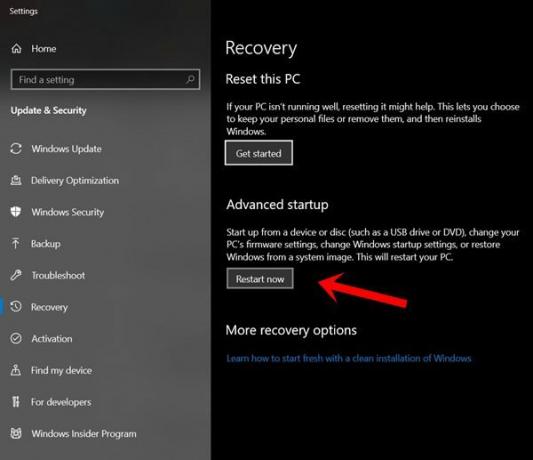
- Avvia la finestra di dialogo Esegui utilizzando la combinazione di tasti di scelta rapida Windows + R.
- Digitare ms-settings: ripristino e premi Invio. Questo aprirà le impostazioni di ripristino dal menu Impostazioni.
- Vai all'opzione di avvio avanzato e fai clic su Riavvia ora.
- Il tuo PC dovrebbe ora avviarsi in Opzioni avanzate menù. All'interno di quello, vai a Risoluzione dei problemi> Opzioni avanzate e fare clic su Impostazioni firmware UEFI / BIOS.
- Successivamente, premi il pulsante Riavvia e il tuo PC dovrebbe ora avviarsi con Firmware UEFI menu delle impostazioni. Cerca Ripristina, Ripristina predefinito o altre opzioni simili e fai clic su di esso.
- Una volta che i valori sono stati ripristinati allo stock, riavvia il PC affinché le modifiche abbiano effetto. Verifica se è stato in grado di risolvere il problema, in caso contrario, prova a ripristinare i valori del BIOS come segue
Ripristina le impostazioni del BIOS
- Diversi produttori hanno assegnato tasti diversi al menu di avvio.
- Quando il PC si avvia continuamente, toccare uno dei seguenti tasti: Tasto Esc, il Tasti F. (F1, F2, F4, F8, F12) o il Tasto Canc (Computer Dell).
- Il tuo PC dovrebbe ora avviarsi nella pagina delle impostazioni del BIOS. Cerca il file Ripristina impostazioni predefinite, Impostazioni predefinite, o Impostazione di fabbrica opzioni. Fare clic su di esso e quando i valori assumono i valori predefiniti, riavviare il PC.
- Verifica se ricevi ancora l'errore Blue Screen Error 0xA0000001 o meno. Se il problema deve ancora essere risolto, segui la nostra prossima soluzione.
Riparare, ripristinare o installare da zero Windows
Se nessuno dei metodi precedenti è riuscito a risolvere questo problema, potresti dover riparare eseguire le seguenti tre opzioni, riparazione, ripristino o una nuova installazione di Windows. Per il primo, il file di installazione di Windows cercherà tutte le correzioni associate e, se viene rilevato un errore, dovrebbe ripararlo e correggerlo. Il secondo metodo ripristinerà il tuo PC a una build precedente, ammesso che tu abbia creato un punto di ripristino e detto file esista sul tuo PC.
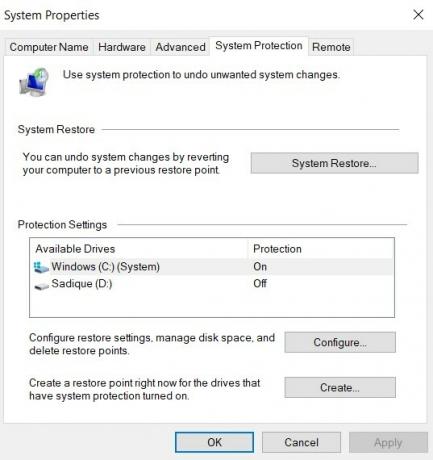
Per verificare il ripristino, fare clic sull'icona di Windows e cercare Ripristino configurazione di sistema. Quindi seleziona Ripristino consigliato o Scegli un punto di ripristino diverso, a seconda delle tue preferenze. Premi Avanti, segui le istruzioni sullo schermo e attendi che il processo sia completato. Tuttavia. Se entrambe le opzioni di riparazione e ripristino non funzionano bene, dovresti prendere in considerazione una nuova installazione di Windows. Ma prima di farlo, assicurati di eseguire un backup di tutti i file e le cartelle importanti.
Conclusione
Quindi questo era tutto da questa guida su come correggere l'errore Blue Screen Error 0xA0000001. Abbiamo menzionato circa 5 diverse correzioni per lo stesso. Ognuno di loro dovrebbe funzionare a tuo favore. Fateci sapere nei commenti quale è riuscito a fare il lavoro per voi. In conclusione, eccone alcuni Suggerimenti e trucchi per iPhone, Suggerimenti e trucchi per PC, e Trucchi e suggerimenti per Android che dovresti controllare anche tu.


![Elenco delle migliori ROM personalizzate per LG G Pad 8.3 [Aggiornato]](/f/df13de02950c8ad78d7d3f3142ee9011.jpg?width=288&height=384)
